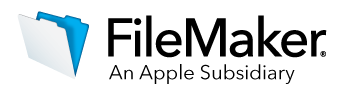Guide de la sécurité FileMaker 15 : Recommandations pour la configuration des options de sécurité
Présentation de la sécurité FileMaker
A propos de ce guide
Ce guide décrit les fonctions de sécurité disponibles sur la plateforme FileMaker et les étapes à suivre en tant que développeur de solutions, administrateur de serveur ou professionnel de l'informatique pour appliquer ces fonctions de sécurité à vos solutions FileMaker.
Selon vos exigences de certification et de conformité en termes de sécurité, vous pouvez être amené à suivre des étapes supplémentaires. Il est de votre responsabilité de comprendre parfaitement ces exigences.
Pour obtenir les dernières mises à jour de sécurité FileMaker, consultez la FileMaker Knowledge Base.
Fonctions de sécurité FileMaker
Les fonctions de la plateforme FileMaker vous permettent de contrôler l'accès aux données, les opérations et le développement dans un fichier FileMaker. Les principales fonctions sont les suivantes :
- Authentification avec des comptes : FileMaker crypte les informations d'identification stockées dans les solutions de façon à ce qu'elles ne puissent pas être décryptées. Les utilisateurs peuvent également s'authentifier via Active Directory ou Open Directory.
- Contrôle d'accès avec des jeux de privilèges : vous définissez les autorisations qui déterminent les niveaux d'accès à votre solution. Vous pouvez définir autant de jeux de privilèges que vous voulez.
- Cryptage des données sur le disque et sur le réseau : vous pouvez crypter les données stockées dans une solution FileMaker et exiger un cryptage SSL (Secure Socket Layer) des données entre FileMaker Server et FileMaker Pro, FileMaker Go et FileMaker WebDirect.
- Surveillance et administration du serveur : l'Admin Console de FileMaker Server vous permet de surveiller l'accès aux solutions, déconnecter les utilisateurs inactifs et créer des sauvegardes de vos solutions.
La plateforme FileMaker utilise un modèle de sécurité unifié, où la sécurité que vous établissez pour une solution est effective sur tous les clients.
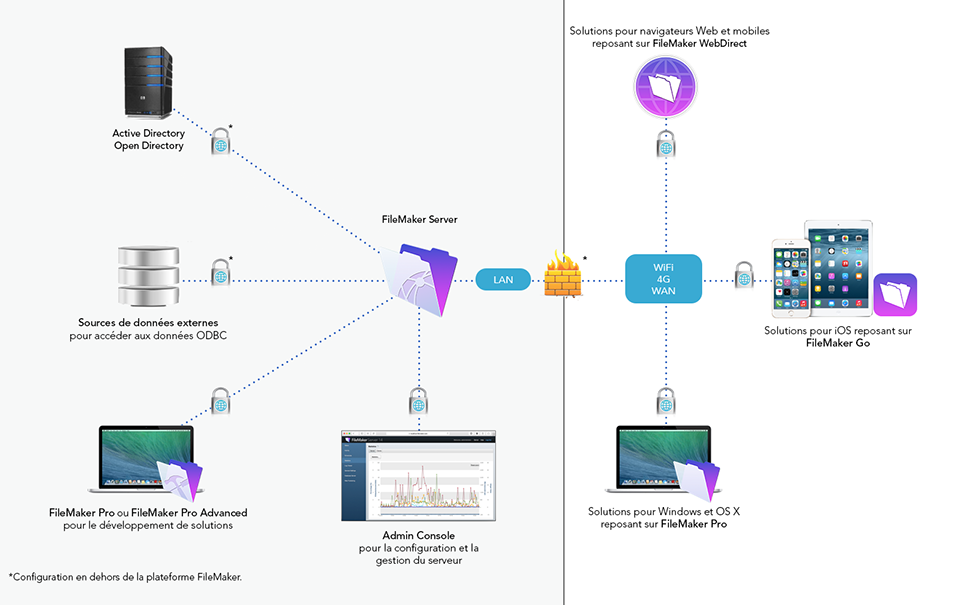
Les paramètres de sécurité définis dans une solution à l'aide de FileMaker Pro s'appliquent uniquement aux informations et au schéma (modèles, tables, rubriques, relations et scripts) stockés dans cette solution.
Les paramètres de sécurité configurés dans FileMaker Server sont spécifiques au serveur et s'appliquent à toutes les solutions hébergées par ce serveur.
Configuration système requise
Consultez les sections Configuration système requise pour FileMaker Pro et Configuration système requise pour FileMaker Server.
Sécurité pour les développeurs de solutions
Présentation
Renforcez la sécurité des solutions que vous créez dans FileMaker Pro à l'aide des fonctions FileMaker Pro permettant d'authentifier les utilisateurs, de limiter l'accès à la solution, de crypter les données et d'améliorer les fonctionnalités de façon sécurisée.
Authentification des utilisateurs
A propos de l'authentification
Les solutions FileMaker nécessitent l'authentification des utilisateurs avec une combinaison nom/mot de passe de compte. Chaque compte se voit accorder des privilèges d'accès spécifiques en fonction du jeu de privilèges associé. Consultez la section Définition des jeux de privilèges de ce guide.
Créez un compte unique pour chaque utilisateur. Cela vous permet de suivre l'utilisateur qui crée ou modifie des enregistrements individuels ou effectue d'autres actions dans votre solution. Suivez ces informations en utilisant les paramètres de saisie automatique de rubrique ou la fonction Obtenir ( NomCompte ) dans les calculs et les scripts. Consultez la section Utilisation des fonctions, des scripts et des déclencheurs de script pour améliorer la sécurité de ce guide.
Remarque : Les comptes partagés présentent un risque de sécurité ; par conséquent, utilisez des comptes individuels au lieu de comptes partagés. Si vous devez utiliser des comptes partagés, limitez les capacités d'accès des jeux de privilèges utilisés par ces comptes. Modifiez fréquemment le mot de passe et lorsque certains utilisateurs n'ont plus besoin d'accéder à un compte.
Les solutions FileMaker peuvent authentifier des comptes en interne ou en externe.
- Avec une authentification interne (via FileMaker Pro), le nom et le mot de passe du compte sont stockés dans la solution. La sécurité d'une solution est définie dans FileMaker Pro sans logiciel de serveur, ce qui en fait l'option la plus simple et la plus rapide pour gérer des comptes.
- Avec une authentification externe (via Open Directory ou Active Directory), FileMaker Pro stocke uniquement les noms des groupes d'utilisateurs et interagit avec un serveur externe pour authentifier le compte et le mot de passe d'un utilisateur. La solution doit être hébergée avec FileMaker Server, et FileMaker Server doit être configuré pour permettre une authentification externe. Consultez la section Configuration de l'authentification externe de ce guide.
A propos des comptes par défaut
A l'origine, chaque solution comporte deux comptes : Admin et Invité.
-
Le compte Admin autorise l'accès à l'ensemble de la solution. Par défaut, ce compte se voit attribuer le jeu de privilèges Accès intégral. Ce compte est entièrement modifiable. Vous pouvez le renommer, lui attribuer un mot de passe ou le désactiver. Vous pouvez supprimer le compte Admin, mais le fichier nécessite au moins un compte disposant d'un jeu de privilèges Accès intégral, à moins que vous ne supprimiez complètement ce jeu de privilèges.
Par défaut, le compte Admin ne comporte aucun mot de passe. Attribuez-en un au compte Admin lorsque vous commencez à utiliser FileMaker Pro.
-
Le compte Invité permet aux utilisateurs d'accéder à un fichier sans saisir d'informations d'identification. Par défaut, ce compte se voit attribuer le jeu de privilèges Accès en lecture seule, mais vous pouvez lui attribuer n'importe quel privilège.
A l'origine, le compte Invité est inactif. Vous ne pouvez pas supprimer ou renommer le compte Invité, ni lui attribuer de mot de passe.
Attribution d'un mot de passe au compte Admin
Lorsque vous créez une nouvelle solution, FileMaker Pro crée un compte Admin disposant du jeu de privilèges Accès intégral. Le compte Admin ne comporte aucun mot de passe.
Assurez-vous d'attribuer un mot de passe à ce compte afin d'empêcher l'accès non autorisé à vos données et au schéma de base de données.
Consultez la rubrique Création et modification de comptes de l'Aide FileMaker Pro et la section Utilisation de mots de passe forts de ce guide.
Désactivation du compte Invité
Lorsque vous créez une nouvelle solution, FileMaker Pro crée un compte Invité disposant du jeu de privilèges Accès en lecture seule. Le compte Invité ne comporte aucun mot de passe.
Activez le compte Invité uniquement s'il est nécessaire pour la solution. Si vous activez le compte Invité, il est possible d'atteindre rapidement le nombre maximum de clients Connexions utilisateur si de nombreux utilisateurs se connectent avec le compte Invité dans un court laps de temps.
Consultez la rubrique Création et modification de comptes de l'Aide FileMaker Pro.
Création de comptes
Lorsque vous créez un compte, vous lui attribuez un nom, un mot de passe et un jeu de privilèges.
Sélectionnez l'option Demander le changement de mot de passe à la prochaine connexion dans la boîte de dialogue Modifier compte pour inviter l'utilisateur à créer un mot de passe.
Les mots de passe sont stockés en utilisant une fonction de hachage à sens unique, où les mots de passe peuvent être cryptés, mais jamais décryptés. Vous pouvez réinitialiser un mot de passe, mais vous ne pouvez pas le récupérer.
Consultez la rubrique Création et modification de comptes de l'Aide FileMaker Pro et la section Utilisation de mots de passe forts de ce guide.
Demande à l'utilisateur de saisir un mot de passe
Les nouvelles solutions n'invitent pas les utilisateurs à saisir un nom et un mot de passe de compte. Pour inviter les utilisateurs à saisir un nom et un mot de passe de compte, désélectionnez l'option Connexion via dans la boîte de dialogue Option de fichier.
N'autorisez pas le Trousseau d'accès à enregistrer les noms et les mots de passe des comptes. Lorsque vous bloquez le Trousseau d'accès, FileMaker invite les utilisateurs à saisir un nom et un mot de passe de compte chaque fois qu'ils ouvrent la solution. Si vous autorisez le Trousseau d'accès, vous pouvez inviter les utilisateurs iOS à saisir le code secret de leur appareil iOS avant d'ouvrir la solution.
Consultez la rubrique Définition des options de fichier de l'Aide FileMaker Pro et la section Utilisation de mots de passe forts de ce guide.
Authentification dans les solutions multifichiers
Les fichiers FileMaker peuvent accéder à un autre dans une solution multifichier. Cela peut être utile, par exemple, si un fichier accessible de manière centrale contient les informations de contact des employés et qu'il est utilisé par plusieurs solutions internes.
Lorsque vous ouvrez un fichier à partir d'un autre fichier (notamment pour afficher des données externes ou exécuter un script dans un fichier externe), FileMaker transmet au deuxième fichier les informations d'identification fournies par l'utilisateur lors de sa connexion. S'il existe un compte et un mot de passe correspondants, FileMaker connecte l'utilisateur au deuxième fichier. Si ce n'est pas le cas, l'utilisateur doit se connecter au deuxième fichier.
Vous pouvez créer des comptes manuellement dans plusieurs fichiers, mais vous pouvez causer des erreurs de saisie de données. Pour réduire ces erreurs, utilisez l'authentification externe. Consultez la section Configuration de l'authentification externe de ce guide.
Vérifiez les comptes et les jeux de privilèges de chaque fichier dans une solution multifichier. Si les jeux de privilèges ne correspondent pas entre les fichiers ou si un compte dispose de privilèges supplémentaires dans un fichier, les utilisateurs peuvent accéder aux données à accès restreint. Consultez la section Définition des jeux de privilèges de ce guide.
De plus, assurez-vous que les utilisateurs ne peuvent pas faire référence à des fichiers dans une solution, sans l'aide du concepteur de celle-ci. Sinon, ils peuvent accéder aux données à accès restreint. Consultez la section Limitation des références à une solution de ce guide.
Configuration de l'authentification externe
Si vous hébergez des fichiers avec FileMaker Server, vous pouvez créer des comptes de serveur externe authentifiés par Active Directory ou Open Directory. Vous pouvez ensuite utiliser votre serveur d'authentification pour contrôler l'accès aux bases de données, au lieu de gérer une liste indépendante de comptes dans chaque fichier de base de données FileMaker Pro.
Vous pouvez également utiliser les comptes et les groupes de sécurité locaux sur le serveur hébergeant FileMaker Server. Reportez-vous à l'Aide de votre système d'exploitation.
Utilisez l'authentification externe si :
- Votre entreprise utilise déjà Active Directory ou Open Directory.
- D'autres fichiers accèderont à votre fichier FileMaker dans une solution multifichier.
- Votre entreprise applique une politique de mot de passe minimale. FileMaker Pro peut mettre en application des normes élémentaires, comme la fréquence de modification et la longueur des mots de passe. L'authentification externe permet un meilleur contrôle des mots de passe, tel que l'application d'exigences en matière de complexité des mots de passe.
Si vous hébergez des fichiers avec FileMaker Server installé sur Windows Server et que vous utilisez Active Directory pour l'authentification externe, les utilisateurs Windows peuvent utiliser l'authentification unique avec FileMaker Pro.
Si vous utilisez l'authentification externe, il est possible qu'une personne accède à votre fichier en simulant l'environnement d'authentification externe ou en utilisant de manière incorrecte les groupes. Il est de votre responsabilité d'empêcher cela en assurant la sécurité de votre serveur d'authentification externe. Activez le cryptage de base de données appliqué aux fichiers de votre solution pour réduire ce risque. Avec le cryptage de base de données, les utilisateurs doivent saisir le mot de passe de cryptage avant de pouvoir partager le fichier sur FileMaker Server. Consultez la section Cryptage des données de ce guide.
Pour utiliser l'authentification, configurez des comptes d'authentification externe dans le fichier à l'aide de FileMaker Pro, puis hébergez le fichier avec FileMaker Server et configurez-le pour l'authentification externe. Consultez la rubrique Création de comptes authentifiés par l'intermédiaire d'un serveur externe de l'Aide FileMaker Pro, la section Activation de l'authentification externe de ce guide et l'article Configuration de clients FileMaker Pro et de FileMaker Server pour utiliser l'authentification externe à l'aide du protocole LDAP de la FileMaker Knowledge Base.
Informations importantes concernant l'utilisation de l'authentification externe
- Vous devez utiliser le serveur d'authentification externe pour réinitialiser les mots de passe.
- Définissez l'ordre dans lequel vous souhaitez que FileMaker authentifie les comptes. Lorsque plusieurs comptes partagent un nom et un mot de passe de compte, ou lorsqu'un compte externe appartient à plusieurs groupes, FileMaker ouvre le fichier avec le premier compte correspondant dans l'ordre d'authentification. Tous les comptes correspondants indiqués après le premier sont ignorés.
- Ne créez aucun compte authentifié en externe disposant du jeu de privilèges Accès intégral. Conservez un compte FileMaker local à des fins administratives, au cas où le fichier doit être supprimé de FileMaker Server. S'il n'existe aucun compte FileMaker local, FileMaker ne peut pas ouvrir le fichier s'il n'est pas hébergé ou si le serveur d'authentification n'est pas disponible.
Définition des jeux de privilèges
A propos des jeux de privilèges
Les jeux de privilèges accordent l'accès aux fonctions qu'un utilisateur peut voir et aux tâches qu'il peut effectuer. Ils vous permettent de contrôler l'accès aux données et au schéma. Vous pouvez utiliser un jeu de privilèges avec plusieurs comptes.
Chaque nouvelle solution FileMaker comporte trois jeux de privilèges prédéfinis :
- Accès intégral : permet l'accès complet au fichier, y compris à toutes les fonctions de développement.
- Saisie de données uniquement : permet la création, la modification et la suppression d'enregistrements, ainsi que l'importation et l'exportation de données. Ce jeu ne permet pas l'accès aux fonctions de développement.
- Accès en lecture seule : permet l'affichage et l'exportation de données d'enregistrement. Ce jeu ne permet pas la modification du fichier, excepté des valeurs dans les rubriques de type Global.
Vous pouvez également créer de nouveaux jeux de privilèges qui répondent à vos besoins spécifiques. Vous allez donc créer un jeu de privilèges pour chaque rôle unique au sein de votre entreprise. Un jeu de privilèges est composé de trois options d'accès :
- Privilèges d'accès aux données et de conception : permettent l'accès à un large éventail de contrôles de sécurité, notamment des enregistrements, des modèles, des listes de valeurs et des scripts.
- Privilèges étendus : déterminent la façon dont les utilisateurs accèdent à un fichier partagé.
- Autres privilèges : permettent l'impression, l'exportation et quelques autres fonctions.
Tous les clients et les outils qui accèdent aux solutions FileMaker respectent les jeux de privilèges des utilisateurs. Si un utilisateur se voit attribuer un jeu de privilèges qui ne permet pas l'accès à une rubrique, il ne peut pas accéder à la rubrique via FileMaker Pro, FileMaker Go, FileMaker WebDirect, la Publication Web personnalisée, les applications ODBC et JDBC, les outils externes tels qu'AppleScript ou ActiveX, ou par quelque autre moyen que ce soit.
Création de jeux de privilèges
Pour créer un jeu de privilèges, nommez et configurez les privilèges que vous souhaitez attribuer aux utilisateurs de la solution.
Par défaut, la plupart des privilèges sont désactivés. Cela permet de limiter les privilèges d'un utilisateur uniquement à ceux nécessaires pour remplir son rôle.
Consultez la rubrique Création et modification de jeux de privilèges de l'Aide FileMaker Pro.
Définition des privilèges d'accès aux données et de conception
Les privilèges d'accès aux données et de conception accordent l'accès à différentes parties d'un fichier et s'appliquent à toutes les tables, tous les modèles, toutes les listes de valeurs et tous les scripts.
Vous pouvez également créer des privilèges personnalisés pour limiter davantage les privilèges d'accès.
- Créez des privilèges personnalisés pour les enregistrements afin de contrôler l'accès d'un utilisateur à des tables ou des enregistrements. Par exemple, si vous utilisez un système de gestion de la relation client, les directeurs commerciaux pourront afficher tous les enregistrements de ce système, mais un représentant commercial ne pourra consulter que les enregistrements de ses clients et prospects.
- Créez des privilèges personnalisés pour les modèles afin de contrôler si et comment les utilisateurs peuvent afficher ou modifier un modèle, et s'ils peuvent afficher ou modifier des enregistrements lorsqu'ils utilisent ce modèle. La plateforme FileMaker utilise toujours la combinaison de règles d'accès la plus sécurisée ; un utilisateur qui peut normalement modifier des enregistrements ne sera pas autorisé à le faire dans un modèle qui n'est pas doté des privilèges appropriés.
- Créez des privilèges personnalisés afin de contrôler si les utilisateurs peuvent afficher, modifier, supprimer ou créer des listes de valeurs et des scripts.
Consultez les rubriques Modification des privilèges d'accès aux enregistrements, Modification des privilèges d'accès aux modèles, Modification des privilèges d'accès aux listes de valeurs et Modification des privilèges d'accès aux scripts de l'Aide FileMaker Pro.
Définition des privilèges étendus
Les privilèges étendus déterminent la façon dont les utilisateurs accèdent à un fichier partagé. Une fois que les privilèges étendus sont activés pour un jeu de privilèges, tous les comptes associés à ce jeu peuvent accéder au fichier conformément aux autorisations stipulées par ces privilèges étendus.
La table suivante répertorie les privilèges étendus par défaut.
| Mot-clé | Description |
|---|---|
| fmwebdirect | Accès à un fichier de base de données à partir d'un navigateur Web via FileMaker WebDirect (FileMaker Server uniquement). |
| fmxdbc | Accès à un fichier de base de données en tant que source de données ODBC ou JDBC. |
| fmapp | Ouverture d'un fichier partagé (un fichier soit partagé par FileMaker Pro, soit hébergé et partagé par FileMaker Server). |
| fmreauthenticate[x] | Accès à un fichier dans FileMaker Pro ou FileMaker Go sans avoir à se reconnecter après mise en hibernation du fichier ou après utilisation d'une autre application. Le délai par défaut est de dix minutes. |
| fmxml | Accès à un fichier de base de données depuis un navigateur Web ou une autre application via la publication Web XML (FileMaker Server uniquement). |
| fmphp | Accès à un fichier de base de données depuis un navigateur Web ou une autre application via la publication Web PHP (FileMaker Server uniquement). |
| fmscriptdisabled | Désactivation de l'exécution des scripts FileMaker par AppleScript et ActiveX. |
Important Si vos utilisateurs utilisent FileMaker Go, spécifiez le privilège étendu fmreauthenticate[x].
FileMaker Go permet le mode multitâche. Lorsque l'utilisateur répond à un appel ou accède à une autre application, FileMaker Go passe à l'arrière-plan et enregistre l'état du fichier.
Avec le privilège étendu fmreauthenticate[x], lorsque FileMaker Go passe au premier plan, les utilisateurs doivent saisir à nouveau le nom et le mot de passe de compte si la durée définie ([x] minutes) est écoulée. Par exemple, un privilège étendu fmreauthenticate10 permet à l'utilisateur de conserver FileMaker Go à l'arrière-plan pendant dix minutes avant de devoir se reconnecter. Vous pouvez créer autant de privilèges étendus avec des périodes différentes que nécessaire, puis les attribuer à différents jeux de privilèges. Les utilisateurs ont droit à cinq tentatives pour saisir leurs nom et mot de passe de compte avant que FileMaker Go ne ferme le fichier.
Le privilège étendu fmreauthenticate[x] reconnecte également un client FileMaker Pro ou FileMaker Go à un hôte FileMaker après une interruption du réseau ou un basculement vers le serveur de secours. Si le client a été déconnecté de l'hôte pendant plus de x minutes, il doit se réauthentifier.
Vous pouvez créer des privilèges étendus personnalisés pour simplifier vos scripts ou gérer les règles professionnelles que vous devez mettre en application. Par exemple, créez des privilèges étendus personnalisés pour autoriser les utilisateurs à exécuter certains rapports.
Consultez la rubrique Modification de privilèges étendus pour un jeu de privilèges de l'Aide FileMaker Pro.
Définition des autres privilèges
Les autres privilèges déterminent si les utilisateurs sont autorisés à réaliser les tâches suivantes :
- Impression : impression et sauvegarde d'enregistrements au format PDF
- Exportation : exportation d'enregistrements, sauvegarde d'enregistrements dans un fichier Excel, copie d'enregistrements d'un jeu d'enregistrements trouvés dans le Presse-papiers, enregistrement d'une copie du fichier, accès aux données avec Apple Event et utilisation du fichier comme source d'une importation
Remarque : Ce privilège n'affecte pas l'accès aux données avec ActiveX. - Gestion des privilèges étendus
- Ignorance des alertes de validation des données
- Déconnexion des utilisateurs de FileMaker Server lorsqu'un client est inactif
- Modification des mots de passe des utilisateurs
- Accès aux commandes de menu (tout, édition uniquement, minimum)
Consultez la rubrique Modification d'autres privilèges d'accès de l'Aide FileMaker Pro et la section Déconnexion des utilisateurs inactifs de ce guide.
Suppression du jeu de privilèges Accès intégral
Afin de vous assurer que les utilisateurs aient accès aux parties de la solution et du schéma à accès restreint, utilisez FileMaker Pro Advanced pour supprimer définitivement le jeu de privilèges Accès intégral de la solution.
Important La suppression du jeu de privilèges Accès intégral supprime définitivement tous les comptes utilisant le jeu de privilèges Accès intégral de la solution. Cela interdit définitivement l'accès au mode Modèle, à l'Espace de travail de script et à tous les onglets de la boîte de dialogue Gestion de la sécurité, excepté Privilèges étendus. Cela inclut tous les fichiers de base de données de la solution, qu'ils soient ouverts dans une application d'exécution, FileMaker Pro ou FileMaker Pro Advanced. Les éléments de schéma et de conception des fichiers ne peuvent pas être récupérés. La seule manière de modifier les tables, les définitions de rubriques, les relations, les scripts ou les privilèges d'accès consiste alors à reprendre le fichier d'origine, avant sa personnalisation par les Utilitaires Developer dans FileMaker Pro Advanced.
Consultez la rubrique Suppression de l'accès Admin aux bases de données (FileMaker Pro Advanced) de l'Aide FileMaker Pro.
Cryptage de données
Cryptage d'une solution
FileMaker Pro Advanced vous permet de crypter toutes les informations stockées dans un fichier. Cette fonction est appelée cryptage au repos. Le cryptage de base de données protège votre solution si une personne accède physiquement au fichier.
Le cryptage de base de données nécessite un compte FileMaker local disposant du jeu de privilèges Accès intégral, un mot de passe de cryptage et un ID partagé. Les utilisateurs doivent saisir le mot de passe de cryptage chaque fois que FileMaker Pro ou FileMaker Go ouvre un fichier local, ou lorsque FileMaker Server ouvre un fichier avant de l'héberger. L'ID partagé associe plusieurs fichiers cryptés. Lorsqu'un fichier crypté tente d'accéder à un autre fichier crypté, l'utilisateur n'est pas invité à saisir à nouveau le mot de passe de cryptage, si les mots de passe de cryptage et les ID partagés des deux fichiers sont identiques.
Consultez la rubrique Cryptage de fichiers de base de données (FileMaker Pro Advanced) de l'Aide FileMaker Pro et la section Utilisation de mots de passe forts de ce guide.
Lorsque vous ouvrez un fichier crypté sur FileMaker Server, une option d'enregistrement du mot de passe permet à FileMaker Server d'ouvrir automatiquement les fichiers cryptés au redémarrage du serveur. FileMaker Server utilise le cryptage AES-256 bidirectionnel avec une clé composite qui se base sur les informations de l'ordinateur pour crypter le mot de passe et le stocker en toute sécurité sur le serveur.
Consultez les rubriques Ouverture de fichiers hébergés et Suppression du mot de passe de cryptage d'une base de données de l'Aide FileMaker Server.
Cryptage de données Conteneur
Lorsque les données de conteneur sont configurées pour être stockées en externe, FileMaker crypte les données par défaut. Si vous ne souhaitez pas crypter les données de conteneur stockées en externe, vous pouvez conserver les données en stockage ouvert. Consultez la rubrique Configuration de rubriques Conteneur afin de stocker des données en externe de l'Aide FileMaker Pro.
Si le cryptage de base de données est activé pour une solution, toutes les données de conteneur sont cryptées par défaut. Si vous ne souhaitez pas crypter les données de conteneur lors du cryptage de fichiers de base de données, vous pouvez conserver les données de conteneur en stockage ouvert. Consultez la rubrique Cryptage de fichiers de base de données (FileMaker Pro Advanced) de l'Aide FileMaker Pro.
Limitation de l'accès à la solution par les modèles
Créez des modèles qui limitent l'affichage des données et l'accès aux fonctions par les utilisateurs en fonction de leurs besoins et jeux de privilèges. De plus, vous pouvez masquer la barre d'outils et fournir à la place des boutons qui exécutent les tâches autorisées.
Si la solution est exécutée dans FileMaker WebDirect ou FileMaker Go, créez des modèles pour l'utiliser rapidement avec ces clients. Consultez le Guide de FileMaker WebDirect et le Guide de développement de FileMaker Go.
Remarque : La limitation de l'accès aux données et aux fonctionnalités d'une solution n'empêche pas les utilisateurs d'accéder aux données via les actions de script, les fonctions, AppleScript ou par quelque autre moyen que ce soit. Définissez des jeux de privilèges pour limiter l'accès des utilisateurs aux données et aux fonctions dans tous les clients. Consultez la section Définition des jeux de privilèges de ce guide.
Utilisation des fonctions, des scripts et des déclencheurs de script pour améliorer la sécurité
Les fonctions, les scripts et les déclencheurs de script permettent d'améliorer la sécurité des tâches courantes, telles que la suppression, l'audit et la gestion d'enregistrements. Par exemple, utilisez les scripts pour :
- ajouter ou supprimer des comptes, réinitialiser des mots de passe de compte, modifier des mots de passe, activer ou désactiver des comptes et se reconnecter sous un autre nom d'utilisateur ;
- archiver des enregistrements lorsque vous ne souhaitez pas qu'un utilisateur les supprime ;
- obtenir des informations sur la session et l'état actuels d'un utilisateur à des fins d'audit et de conformité aux règlements ;
- fournir des messages personnalisés lorsque des limitations de sécurité affectent l'utilisateur.
Important N'utilisez pas les fonctions, les scripts ou les déclencheurs de script pour remplacer les fonctions de sécurité FileMaker.
Notez les points suivants :
- Par défaut, les scripts s'exécutent avec le jeu de privilèges du compte actuellement connecté, ce qui peut causer des problèmes si un script essaie d'exécuter une action que l'utilisateur n'est pas autorisé à faire. Testez tous les scripts avec tous les jeux de privilèges afin de protéger l'intégrité de vos données.
- Lorsque vous utilisez des actions de script pour communiquer avec des systèmes hors FileMaker, choisissez des options disponibles qui interagissent via le cryptage SSL. Par exemple, l'action de script Insérer depuis URL inclut l'option Vérifier les certificats SSL, et l'action de script Envoyer courrier permet la communication avec les serveurs SMTP via le cryptage SSL.
- Les fonctions vous permettent d'obtenir des informations sur l'utilisateur actuel. Par exemple, utilisez la fonction Obtenir(PrivilegesEtendusCompte) pour déterminer si un utilisateur dispose d'un privilège spécifique.
Consultez les rubriques Page de référence des fonctions, Page de référence des actions de script et Page de référence des déclencheurs de script de l'Aide FileMaker Pro.
Limitation des références à une solution
Limitez les références à une solution pour empêcher l'accès au schéma de la solution par des fichiers non autorisés. Pour qu'un autre fichier puisse accéder au schéma et aux données de la solution, le fichier doit être autorisé au sein de la solution, ou l'utilisateur doit saisir des informations d'identification valides pour la solution.
Vous pouvez spécifier que seuls les comptes disposant du jeu de privilèges Accès intégral peuvent créer des références à la solution, de façon à ce que les seuls les concepteurs et les administrateurs de solutions peuvent faire référence à la solution.
Dans une solution multifichier, vous devez autoriser chaque fichier qui doit accéder au schéma d'un autre fichier.
Consultez la rubrique Autorisation d'accès aux fichiers de l'Aide FileMaker Pro.
Définition d'une version client minimale
Définissez une version minimale de FileMaker Pro ou FileMaker Go qui est autorisée à accéder à la solution. Les nouvelles versions des clients FileMaker fournissent des fonctions et des modifications de sécurité non disponibles dans les anciennes versions ; par conséquent, limitez les clients qui peuvent accéder à la solution. Consultez la rubrique Définition des options de fichier de l'Aide FileMaker Pro.
Activation des plug-ins
Utilisez uniquement des plug-ins provenant de sources approuvées, car ils peuvent accéder à votre solution et la modifier, ainsi que se connecter à d'autres services sur Internet.
Pour renforcer la sécurité et empêcher l'installation de plug-ins non autorisés, vous pouvez activer ou désactiver l'installation des fichiers de plug-in. Il s'agit d'une préférence propre à FileMaker Pro et non au fichier, qui détermine si des plug-ins peuvent être installés sur l'ordinateur de l'utilisateur.
Consultez la rubrique Définition des préférences des plug-ins de l'Aide FileMaker Pro. Pour activer les plug-ins dans FileMaker Server, consultez la section Activation des plug-ins dans FileMaker Server ci-dessous.
Sécurité pour les administrateurs de serveur
Présentation
FileMaker Server héberge les solutions des clients suivants :
- FileMaker Pro
- FileMaker Go
- FileMaker WebDirect
- Utilisateurs et applications Web via le moteur de publication Web de FileMaker Server
- Applications ODBC et JDBC.
Les sections suivantes décrivent la procédure de configuration de la sécurité dans l'Admin Console de FileMaker Server.
Avant de commencer, assurez-vous d'installer FileMaker Server à un emplacement sécurisé et d'utiliser le cryptage SSL pour crypter la communication HTTPS entre les clients et le serveur :
Activation de l'authentification externe
Vous pouvez utiliser votre serveur d'authentification pour contrôler l'accès aux fichiers sans avoir à gérer une liste indépendante de comptes dans chaque fichier.
Configurez des comptes d'authentification externe dans le fichier à l'aide de FileMaker Pro, puis hébergez le fichier avec FileMaker Server et configurez-le pour l'authentification externe. Pour configurer des comptes dans FileMaker Pro, consultez la section Configuration de l'authentification externe de ce guide.
Pour activer l'authentification externe dans FileMaker Server :
- Dans l'Admin Console, choisissez Serveur de base de données > Sécurité.
- Sélectionnez Comptes FileMaker et de serveur externe dans la section Authentification client.
Pour utiliser Active Directory ou Open Directory, le serveur où FileMaker Server est installé doit être membre du domaine utilisé pour l'authentification externe.
Faites des tests approfondis. Consultez la section Test des paramètres de sécurité de ce guide.
Limitation de la liste des solutions hébergées
La fenêtre Gestion des solutions dans FileMaker Pro, FileMaker Go et FileMaker WebDirect affiche une liste des solutions hébergées. Par défaut, la liste affiche toutes les solutions disponibles sur un serveur. L'administrateur de serveur peut limiter cette liste de façon à afficher uniquement les solutions auxquelles l'utilisateur actuel peut accéder.
- Dans l'Admin Console, choisissez Serveur de base de données > Sécurité.
- Sélectionnez N'afficher que les bases de données autorisées.
Consultez la rubrique Paramètres de sécurité du serveur de base de données de l'Aide FileMaker Server.
Invitation à la saisie d'un mot de passe pour les fichiers hébergés
Assurez-vous que toutes les bases de données hébergées invitent les clients à saisir un nom et un mot de passe de compte. Les types de bases de données suivants ne sont pas sécurisés :
- les bases de données qui disposent d'un compte Invité utilisant le jeu de privilèges Accès Intégral ;
- les bases de données qui disposent d'un compte Accès intégral avec un mot de passe vide ;
- les bases de données qui disposent d'un compte Accès intégral avec un mot de passe stocké dans la base de données (utilisant l'option Connexion via de la boîte de dialogue Options de fichier).
Pour empêcher l'hébergement de ces bases de données non sécurisées :
- Dans l'Admin Console, choisissez Serveur de base de données > Sécurité.
- Dans la section Exiger des bases de données protégées par mot de passe, sélectionnez Héberger uniquement les bases de données protégées par mot de passe.
FileMaker Pro 15 vérifie ce paramètre lorsqu'un utilisateur FileMaker Pro tente de charger une base de données à l'aide de l'élément de menu Charger sur FileMaker Server. Lorsque ce paramètre est activé, FileMaker Pro 15 n'autorise pas le chargement des types de bases de données non sécurisés ci-dessus. (Les utilisateurs de FileMaker Pro 13 ou FileMaker Pro 14 peuvent charger les bases de données non protégées par mot de passe, mais FileMaker Server ne les ouvre pas pour l'hébergement lorsque ce paramètre est activé.)
Consultez la rubrique Paramètres de sécurité du serveur de base de données de l'Aide FileMaker Server.
Affichage des entrées de fichier journal dans l'Admin Console
Lorsqu'il est exécuté, FileMaker Server journalise les activités du serveur. Les fichiers journaux vous permettent de collecter les informations d'accès aux clients ainsi que d'autres informations nécessaires à des fins de conformité d'audit.
Pour afficher, trier, filtrer et exporter les entrées de fichier journal, choisissez le volet Log Viewer dans l'Admin Console, sélectionnez un ou plusieurs modules de fichier journal pour les Journaux, puis saisissez une plage de dates en utilisant les rubriques Début et Fin.
Pour voir les messages de journal relatifs aux fonctions de sécurité, saisissez le mot-clé « SECURITY: » dans la rubrique Filtre.
Consultez la rubrique Affichage des entrées de fichier journal de l'Aide FileMaker Server.
Déconnexion des utilisateurs inactifs
Définissez la durée maximale pendant laquelle les utilisateurs FileMaker peuvent rester inactifs lorsqu'ils sont connectés à un fichier hébergé par FileMaker Server. Cette durée d'inactivité maximale réduit le risque d'accès à vos fichiers via un ordinateur ou un appareil mobile sans surveillance. Vous devez toutefois choisir une durée d'inactivité suffisamment longue pour éviter les déconnexions fréquentes.
Dans la boîte de dialogue Modifier le jeu de privilèges de FileMaker Pro, sélectionnez Déconnecter les utilisateurs du serveur en cas d'inactivité pour chaque jeu de privilèges que vous souhaitez voir déconnecté lorsqu'un utilisateur est inactif. Comme vous pouvez définir cette option pour chaque jeu de privilèges, certains utilisateurs sont déconnectés tandis que d'autres restent toujours connectés en cas d'inactivité. Les utilisateurs connectés disposant du jeu de privilèges Accès Intégral ne sont jamais déconnectés en cas d'inactivité.
Dans FileMaker Server, pour spécifier la durée d'inactivité :
- Dans l'Admin Console, choisissez Serveur de base de données > Clients FileMaker.
- Sélectionnez Définir la durée d'inactivité maximale autorisée pour les clients FileMaker et saisissez la durée (en minutes).
Consultez la rubrique Paramètres des clients FileMaker de l'Aide FileMaker Server.
Configuration de sauvegardes
FileMaker Server permet deux types de sauvegardes : planifiées et progressives. Si les données d'un fichier sont supprimées, vous pouvez les récupérer dans la sauvegarde. Veillez à choisir un lieu sécurisé dans lequel stocker les sauvegardes.
Avec une sauvegarde planifiée, FileMaker Server vérifie si les données ont été modifiées depuis la dernière sauvegarde et, le cas échéant, crée une copie intégrale des bases de données et des données de conteneur modifiées.
Avec une sauvegarde progressive, FileMaker Server crée deux sauvegardes complètes de toutes les bases de données hébergées dans le dossier de sauvegarde progressive. Puis, après l'intervalle défini, il applique toute modification à la copie de sauvegarde la plus ancienne.
FileMaker Server enregistre les sauvegardes uniquement sur des disques locaux. Utilisez d'autres outils pour copier les sauvegardes locales et les conserver hors-site en vue d'une récupération d'urgence.
Important FileMaker Server crée la structure de répertoire des sauvegardes. Pour utiliser un fichier de sauvegarde, laissez le fichier d'origine inchangé dans le dossier de sauvegarde. N'ouvrez, ne modifiez et ne déplacez jamais le fichier de sauvegarde d'origine du dossier de sauvegarde avec FileMaker Pro. Copiez plutôt le fichier et utilisez exclusivement la copie.
Consultez la rubrique Compréhension des options de sauvegarde de l'Aide FileMaker Server.
Définition des groupes administrateur
En tant qu'administrateur de serveur, vous pouvez utiliser les groupes administrateur pour déléguer les tâches d'administration des bases de données aux autres utilisateurs. Vous conservez le contrôle exclusif et total de FileMaker Server. Les administrateurs de groupe ne sont pas autorisés à configurer FileMaker Server et vous indiquez les tâches d'administration de bases de données que les administrateurs de groupe peuvent effectuer.
Vous pouvez utiliser l'authentification externe pour valider les informations d'identification des utilisateurs de vos groupes administrateur et assurer la connexion à l'Admin Console. Consultez la section Activation de l'authentification externe de ce guide.
Consultez la rubrique Configuration des paramètres de groupe administrateur de l'Aide FileMaker Server.
Autorisation ou non de l'action de script Exécuter script sur serveur
Les développeurs de solutions peuvent configurer des bases de données FileMaker Pro de façon à utiliser l'action de script Exécuter script sur serveur pour des raisons de performances. Pour des raisons de sécurité, l'administrateur du serveur peut décider d'autoriser ou non l'action de script Exécuter script sur serveur dans les solutions hébergées.
Pour désactiver l'utilisation de l'action de script Exécuter script sur serveur, sélectionnez Serveur de base de données > Clients FileMaker dans l'Admin Console, puis définissez le Nombre maximum de sessions de script simultanées sur 0 (zéro). Toute valeur supérieure à zéro autorise l'action de script Exécuter script sur serveur dans les solutions hébergées.
Consultez la rubrique Paramètres des clients FileMaker de l'Aide FileMaker Server.
Activation des plug-ins dans FileMaker Server
Les développeurs de solutions peuvent configurer des bases de données FileMaker Pro de façon à utiliser les plug-ins côté serveur. Pour activer les plug-ins dans FileMaker Pro, consultez la section Activation des plug-ins de ce guide.
Dans l'Admin Console, choisissez Serveur de base de données > Plug-ins de serveur, puis sélectionnez le paramètre Permettre au moteur de script FileMaker d'utiliser des plug-ins. Ce paramètre permet au moteur de script FileMaker d'utiliser des plug-ins de fonctions externes.
Lorsque ce paramètre est activé, vous pouvez autoriser les scripts planifiés et qui utilisent l'action de script Exécuter script sur serveur à installer, mettre à jour et charger des plug-ins en sélectionnant le paramètre Autoriser l'action de script Installer le fichier de plug-in à installer, mettre à jour et charger les plug-ins de serveur. Si vous pensez que certains plug-ins peuvent constituer un risque pour la sécurité, laissez cette case décochée. Lorsque cette case est décochée, vous pouvez toujours installer manuellement des plug-ins sur le serveur, puis sélectionner Serveur de base de données > Plug-ins de serveur pour les activer ou les désactiver.
Consultez la rubrique Paramètres des plug-ins de serveur de l'Aide FileMaker Server.
Sécurisation des notifications par e-mail
Dans l'Admin Console, si vous sélectionnez Paramètres généraux > Notifications par e-mail pour saisir les informations de configuration SMTP d'un serveur de messagerie, vérifiez la sécurité de ce dernier. Le serveur de messagerie doit toujours utiliser le protocole TLS (Transport Layer Security) le plus récent pour la communication.
Consultez la rubrique Paramètres de notification par e-mail de l'Aide FileMaker Server.
Sécurité pour les professionnels de l'informatique
Présentation
Le logiciel FileMaker est exécuté sur vos ordinateurs et votre réseau. Les clients peuvent accéder à vos données hébergées via l'intranet de votre entreprise ou Internet. Lorsque vous considérez la sécurité de la plateforme FileMaker, tenez également compte à la sécurité de votre environnement système.
Les sections suivantes vous expliquent comment renforcer la sécurité de votre environnement système pour la plateforme FileMaker.
Sécurisation de l'ordinateur exécutant FileMaker Server
Bien que certains comptes et jeux de privilèges assurent une protection appropriée des bases de données, cette méthode n'est pas fiable à 100 %. Vous devez protéger l'accès à vos fichiers et informations et ne pas vous reposer uniquement sur les privilèges d'accès de FileMaker Pro. Par exemple :
- Protégez matériellement la sécurité des ordinateurs, disques durs et supports de stockage de sauvegarde sur lesquels résident les fichiers de base de données. Par exemple, placez l'ordinateur exécutant FileMaker Server dans une pièce verrouillée.
- Si vous hébergez des bases de données FileMaker Pro sur un ordinateur partagé sur un réseau, utilisez les paramètres de sécurité et les mots de passe du système d'exploitation pour limiter l'accès aux dossiers et fichiers au personnel autorisé.
- Configurez la fonction d'économiseur d'écran de votre système d'exploitation de façon à ce que la sortie du mode veille nécessite la saisie d'un mot de passe.
- N'exécutez jamais d'autres services réseau tels qu'un serveur de messagerie sur l'ordinateur sur lequel se trouve FileMaker.
- Vérifiez que tous les autres services réseau offrent le niveau de sécurité le plus élevé possible en utilisant, par exemple, le protocole TLS le plus récent. Vous devez désactiver la prise en charge des protocoles non sécurisés, par exemple, SSLv2 et SSLv3, sur ces services réseau.
Installation des composants FileMaker Server derrière votre pare-feu
FileMaker Server peut inclure trois composants au maximum :
- Serveur de base de données
- Moteur de publication Web
- Module de serveur Web
Vous pouvez déployer ces composants sur un ou deux ordinateurs. En cas de déploiement sur plusieurs ordinateurs, vous pouvez contrôler la relation de chaque ordinateur avec votre pare-feu. Par exemple, vous pouvez choisir de placer tous les composants derrière votre pare-feu pour limiter l'accès au réseau local. Sinon, vous pouvez placer les données les plus sensibles stockées sur le serveur de base de données derrière le pare-feu et autoriser l'accès des clients aux données publiques non sensibles via FileMaker WebDirect.
Important Pour optimiser la sécurité de votre solution de base de données, notamment sur Internet, utilisez un pare-feu du côté public d'un déploiement FileMaker Server. Utilisez également SSL pour le serveur Web. Consultez la section Configuration du cryptage SSL de ce guide.
Consultez le chapitre 1 du Guide de démarrage de FileMaker Server.
Configuration du cryptage SSL
Cryptez les données transmises entre le serveur de base de données et les clients FileMaker en utilisant la technologie SSL. Un certificat SSL est un fichier de données fourni par une autorité de certification (CA) qui identifie de façon numérique l'expéditeur, le destinataire ou les deux parties d'une transaction sécurisée. Les certificats SSL sont installés sur les ordinateurs exécutant des applications FileMaker afin d'assurer des connexions sécurisées entre FileMaker Server et les clients FileMaker. FileMaker Server fournit un certificat SSL par défaut signé par FileMaker, Inc. qui ne vérifie pas le nom du serveur.
Important Le certificat par défaut de FileMaker est uniquement destiné à des fins de test. Un certificat SSL personnalisé est requis à des fins de production.
Le cryptage SSL est particulièrement important si les clients accèdent à vos données hébergées sur Internet. Si vous n'utilisez aucun cryptage, vos données peuvent être affichées par le logiciel qui surveille votre réseau.
Pour utiliser le cryptage SSL :
- Demandez un certificat SSL personnalisé correspondant à votre nom de serveur spécifique auprès d'une autorité de certification approuvée et prise en charge par FileMaker, Inc. Créez une demande de signature de certificat (CSR) dans l'Admin Console en sélectionnant Serveur de base de données > Sécurité.
- Contactez une autorité de certification pour acheter un certificat personnalisé, en lui envoyant la demande de signature de certificat.
- Une fois que vous avez reçu votre certificat personnalisé de l'autorité de certification, dans l'Admin Console, sélectionnez Serveur de base de données > Sécurité pour importer le certificat personnalisé sur votre ordinateur serveur et activer les paramètres de cryptage SSL.
- Redémarrez votre système pour autoriser l'application du certificat personnalisé.
Remarques :
- Ne partagez jamais le même certificat SSL entre l'ordinateur sur lequel se trouve FileMaker Server et un ordinateur exécutant des services réseau moins sécurisés, par exemple, un serveur de messagerie.
- N'utilisez jamais la même clé privée pour générer plusieurs certificats SSL qui sont utilisés sur différents ordinateurs, par exemple, l'un exécutant FileMaker Server et l'autre un serveur de messagerie. Une attaque réussie sur le serveur de messagerie pourrait compromettre tous les autres certificats qui utilisent la même clé privée.
Consultez la rubrique Sécurisation de vos données de l'Aide FileMaker Server.
Consultez l'article Liste des fournisseurs et des types de certificats SSL pris en charge par la plateforme FileMaker de la FileMaker Knowledge Base.
Définition des autres options SSL
FileMaker Server utilise la technologie SSL pour crypter les connexions HTTPS entre le serveur Web et les navigateurs Web des utilisateurs pour l'Admin Console, FileMaker WebDirect et la Publication Web personnalisée. Le serveur de base de données peut également utiliser un cryptage SSL pour les connexions avec les clients FileMaker Pro, FileMaker Go et le moteur de publication Web.
Par défaut, les données stockées dans un conteneur interactif sont envoyées non cryptées à l'aide de HTTP par téléchargement progressif (diffusion en continu). Pour utiliser SSL pour le téléchargement progressif :
- Dans l'Admin Console, choisissez Serveur de base de données > Sécurité.
- Dans la section Téléchargement progressif, sélectionnez Utiliser SSL pour le téléchargement progressif.
Si l'option Utiliser SSL pour le téléchargement progressif est activée, FileMaker Server crypte le téléchargement progressif des données de conteneur en utilisant une connexion HTTPS si vous disposez d'un certificat SSL personnalisé. Lorsque cette option est désactivée, le contenu interactif est téléchargé sur une connexion HTTP non cryptée, et non pas une connexion HTTPS, même lorsque le paramètre Utiliser SSL pour les connexions de base de données est activé.
Remarque : Si le cryptage SSL est activé pour les connexions de base de données, mais que le téléchargement progressif est configuré pour utiliser une connexion non cryptée, les images figurant dans les modèles et les données issues des conteneurs interactifs risquent de ne pas apparaître dans le navigateur Web.
Test du cryptage SSL
Pour tester le cryptage entre le serveur de base de données et les clients FileMaker Pro ou FileMaker Go, utilisez la fonction Obtenir(EtatConnexion). Elle renvoie l'une des valeurs suivantes :
- 0 pour l'absence de connexion réseau du fichier actuel.
- 1 pour une connexion non cryptée (FileMaker Server avec SSL désactivé ou à un hôte FileMaker Pro).
- 2 pour une connexion cryptée, mais dont le certificat SSL de FileMaker Server ne peut être vérifié. Vous êtes peut-être connecté à un serveur prétendant être votre destination réelle, ce qui pourrait mettre en péril vos informations confidentielles.
- 3 pour une connexion cryptée avec un certificat SSL vérifié.
Par exemple, rédigez un script qui s'exécute à l'ouverture d'un fichier pour avertir l'utilisateur que la connexion à FileMaker Server n'est pas sécurisée.
L'utilisateur peut voir une icône de verrou dans le coin inférieur gauche de la fenêtre FileMaker Pro après l'ouverture d'un fichier hébergé.
- Aucune icône équivaut à la fonction Obtenir ( EtatConnexion ) renvoyant 1
 équivaut à la fonction Obtenir ( EtatConnexion ) renvoyant 2
équivaut à la fonction Obtenir ( EtatConnexion ) renvoyant 2 équivaut à la fonction Obtenir ( EtatConnexion ) renvoyant 3
équivaut à la fonction Obtenir ( EtatConnexion ) renvoyant 3
Remarque : Si le certificat SSL personnalisé de votre serveur est un certificat générique et que les clients utilisent l'adresse IP du serveur au lieu du nom d'hôte complet, ils peuvent voir une connexion cryptée dans laquelle le certificat SSL de FileMaker Server ne peut pas être vérifié. Pour voir une connexion cryptée avec un certificat SSL vérifié, vos clients doivent ajouter le nom d'hôte complet en tant que favori dans la fenêtre Gestion des solutions.
Considérations relatives à la sécurité de Java
FileMaker Server nécessite une mise à jour minimale de Java Runtime Environment. Si cette version minimale n'est pas disponible lors de l'installation de FileMaker Server, le programme d'installation installe Java Runtime Environment.
Des mises à jour de sécurité de Java sont fréquemment publiées sur le site java.com. Les mises à jour de FileMaker Server peuvent inclure des mises à jour de Java, mais le site java.com fournit des mises à jour plus fréquemment.
La FileMaker Knowledge Base contient un article FileMaker Server et Java (en anglais), qui répertorie la version recommandée de Java que vous devez utiliser avec FileMaker Server. Avant d'appliquer une mise à jour de Java sur l'ordinateur où FileMaker Server est installé, consultez cet article.
Considérations relatives à la sécurité de PHP
Pour la Publication Web personnalisée avec PHP, vous devez installer PHP sur l'ordinateur où se trouve le module de serveur Web. Lorsque vous installez FileMaker Server, vous pouvez choisir d'installer ou non la version de PHP prise en charge par FileMaker ou d'utiliser votre propre moteur PHP.
Des mises à jour de sécurité de PHP sont fréquemment publiées sur le site php.net. Les mises à jour de FileMaker Server peuvent inclure des mises à jour de PHP, mais le site php.net fournit des mises à jour plus fréquemment. Pour appliquer des mises à jour de PHP plus fréquemment, installez et gérez votre propre moteur PHP.
Si vous gérez votre propre moteur PHP, vous devez installer manuellement l'API FileMaker pour PHP pour pouvoir utiliser la Publication Web personnalisée avec PHP. Consultez le Guide de la Publication Web personnalisée FileMaker Server.
Remplacement de la page du serveur Web par défaut
FileMaker Server utilise une page de site Web par défaut pour le serveur de base de données FileMaker. Cette page ne révèle aucune information de sécurité sur votre serveur, mais indique que le serveur exécute FileMaker Server. Les clients peuvent consulter la page par défaut aux URL suivantes :
- http://[hôte]
- https://[hôte]
où [hôte] correspond à l'adresse IP ou au nom de domaine de l'ordinateur maître dans votre déploiement de FileMaker Server.
Pour remplacer cette page par défaut, remplacez le fichier « index.html » trouvé sur cet ordinateur maître aux emplacements suivants :
- Windows : [lecteur]:\Program Files\FileMaker\FileMaker Server\HTTPServer\conf\index.html
- OS X (pour HTTP) : /Library/FileMaker Server/HTTPServer/htdocs/index.html
- OS X (pour HTTPS) : /Library/FileMaker Server/HTTPServer/htdocs/httpsRoot/index.html
Autres considérations relatives à la sécurité
Utilisation de mots de passe forts
La plateforme FileMaker utilise des mots de passe pour l'authentification dans plusieurs zones. FileMaker Server nécessite la saisie d'un mot de passe pour le compte administrateur. FileMaker Pro vous permet de définir des mots de passe de compte et de cryptage. Utilisez des mots de passe forts. Lorsque vous créez un mot de passe, le logiciel FileMaker l'analyse et vous informe de son niveau de sécurité.
FileMaker Pro et FileMaker Server vous permettent d'utiliser l'authentification externe pour les mots de passe de compte. Avec l'authentification externe, vous gérez les mots de passe à l'aide d'Active Directory sous Windows ou d'Open Directory sous OS X au lieu de les stocker dans le logiciel FileMaker. Consultez la section Configuration de l'authentification externe de ce guide.
Test des paramètres de sécurité
Une fois que vous avez configuré les fonctions de sécurité FileMaker, testez la sécurité de votre solution.
- Configurez un compte de test pour chaque jeu de privilèges. Activez ces comptes dans l'environnement de test mais désactivez-les dans votre système de production.
- Etablissez la liste des fonctionnalités à tester. Passez en revue l'ensemble de la liste pour chaque compte de test.
- Notez les résultats obtenus.
- Répétez les tests pour chaque fonctionnalité ajoutée.
Evaluez continuellement votre niveau de sécurité afin de vérifier la protection de vos données. Vérifiez que les utilisateurs exécutent les dernières versions plus sécurisées de leur système d'exploitation et du logiciel FileMaker.
Conformité aux exigences réglementaires
Il est de votre responsabilité de connaître parfaitement les exigences de conformité en termes de sécurité et de mettre en place les mesures nécessaires.
Outre les directives énoncées dans le présent document, vous pouvez être amené à suivre des étapes supplémentaires, selon vos exigences réglementaires ou internes (COBIT, HIPAA, ISO, PCI, NIST, FIPS, etc.).
- Si vous devez crypter l'ensemble du trafic réseau, activez SSL dans FileMaker Server, puis configurez SSL pour les applications et les serveurs externes qui communiquent avec le serveur de base de données.
- Si vous avez des normes de mot de passe standard, utilisez un serveur d'authentification externe.
- Si vous avez besoin d'une piste d'audit, vous pouvez simplement en créer une avec FileMaker Pro en utilisant des tables et des scripts. Pour des exigences plus complexes, il est conseillé d'utiliser un plug-in d'audit disponible dans le commerce.
- Windows : comme FileMaker Server dépend de Windows pour la gestion de SSL, installez les dernières mises à jour de sécurité Windows.
Information des utilisateurs
Fournissez une documentation sur un modèle figurant dans votre solution ou une page Web pour expliquer aux utilisateurs Web comment interagir avec la solution en toute sécurité. Incluez des informations sur les comptes, les mots de passe, la connexion sécurisée à FileMaker Server, l'utilisation des fonctions et des scripts, et toute autre question de sécurité ou exigence relative à votre solution.
Ressources supplémentaires
Guide de référence rapide pour les opérations courantes
| Pour | Utilisez |
|---|---|
| Gérer les comptes, les privilèges, les privilèges étendus ou l'accès aux fichiers | FileMaker Pro ou FileMaker Pro Advanced : Menu Fichier > Gérer > Sécurité. |
| Interdire immédiatement à un utilisateur d'accéder aux données | L'Admin Console de FileMaker Server :
FileMaker Pro ou FileMaker Pro Advanced :
Si l'utilisateur a accès aux données via un groupe d'authentification externe, supprimez l'utilisateur de ce groupe, ou désactivez le compte de l'utilisateur sur le serveur d'authentification externe. En cas d'urgence, fermez le fichier pour empêcher toute personne d'accéder aux données. |
| Obliger un utilisateur à modifier son mot de passe | FileMaker Pro ou FileMaker Pro Advanced :
Remarque : Vous pouvez également rédiger un script obligeant plusieurs utilisateurs à modifier leur mot de passe. Si l'utilisateur accède aux données via l'authentification externe, gérez son mot de passe en utilisant votre serveur Active Directory ou Open Directory. |
| Afficher les fichiers journaux FileMaker Server | L'Admin Console de FileMaker Server : Choisissez le volet Log Viewer. |
Types de cryptage utilisés par FileMaker
FileMaker utilise différentes méthodes de cryptage en fonction du stockage ou de la transmission des données. Ce tableau répertorie les types de cryptage utilisés par FileMaker.
| Option | Type de cryptage |
|---|---|
| Mot de passe de compte | Hachage à sens unique |
| Mot de passe de l'Admin Console | Hachage à sens unique |
| Cryptage de base de données | AES-256 en mode CBC |
SSL
|
Remarque : Avec SSL, le mode de cryptage dépend de la négociation de l'hôte et du client ; par conséquent, le mode de cryptage peut être CBC ou GCM (ou d'autres à l'avenir). |
| Stockage sécurisé des données de conteneur (avec cryptage de base de données désactivé) | AES-128 en mode CBC |
| Stockage sécurisé des données de conteneur (avec cryptage de base de données activé) | AES-256 en mode CBC |
Ports utilisés par FileMaker Server
Consultez l'article Ports utilisés par FileMaker Server de la FileMaker Knowledge Base.
Déclaration des droits d'auteur
© 2016 FileMaker, Inc. Tous droits réservés.
FileMaker, Inc.
5201 Patrick Henry Drive
Santa Clara, Californie 95054
FileMaker et FileMaker Go sont des marques commerciales de FileMaker, Inc. déposées aux Etats-Unis et dans d'autres pays. Le logo en forme de dossier et FileMaker WebDirect sont des marques commerciales de FileMaker, Inc. Toutes les autres marques sont la propriété de leurs détenteurs respectifs.
La documentation de FileMaker est protégée par la législation sur les droits d'auteur. Vous n'êtes pas autorisé à créer des copies supplémentaires ni à distribuer cette documentation sans l'accord écrit de FileMaker. Vous devez posséder une copie sous licence valide de FileMaker pour utiliser cette documentation.
Toutes les personnes, sociétés, adresses e-mail et URL citées dans les exemples sont fictives et toute ressemblance avec des personnes, des sociétés, des adresses e-mail ou des URL existantes ne serait que pure coïncidence. La liste des auteurs est disponible dans les documents Remerciements fournis avec ce logiciel. Les produits tiers et les adresses URL sont mentionnés à titre indicatif uniquement, et non pas à titre de recommandation. FileMaker, Inc. se dégage de toute responsabilité concernant les performances de ces produits.
Pour en savoir plus, visitez notre site Web à l'adresse suivante : http://www.filemaker.com/fr/.